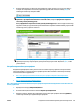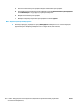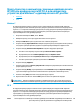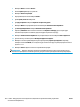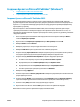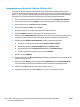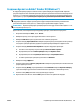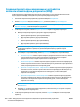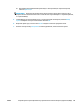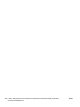HP LaserJet Enterprise M806, HP LaserJet Enterprise flow MFP M830, HP Color LaserJet Enterprise M855, and HP Color LaserJet Enterprise flow MFP M880 finishing accessories and paper handling - Руководство пользователя
Table Of Contents
- Обзор дополнительных принадлежностей для окончательной обработки
- МФУ HP LaserJet Enterprise M806 и потоковое МФУ HP LaserJet Enterprise M830
- МФУ HP Color LaserJet Enterprise M855 и потоковое МФУ HP Color LaserJet Enterprise M880
- Характеристики дополнительной принадлежности для окончательной обработки
- Установка и настройка дополнительных принадлежностей для окончательной обработки
- В настоящем документе приведено описание действий по установке или замене узла сшивателя/укладчика и ...
- Введение
- Перед началом работы
- Необходимые инструменты
- Шаг 1. Снятие сшивателя/укладчика
- Шаг 2. Распаковка опционального или сменного сшивателя/укладчика
- Шаг 3: Установка опционального или сменного сшивателя/укладчика
- Шаг 4. Возврат деталей
- Шаг 5. Настройка расположения отверстий по умолчанию
- Шаг 6. Настройка точек сшивания по умолчанию
- В настоящем документе приведено описание действий по установке или замене узла сшивателя/укладчика с ...
- Введение
- Перед началом работы
- Необходимые инструменты
- Шаг 1. Извлеките брошюровщик
- Шаг 2. Распаковка опционального или сменного брошюровщика
- Шаг 3: Установка опционального или сменного брошюровщика
- Шаг 4. Возврат деталей
- Шаг 5. Настройте брошюровщик с помощью встроенного веб-сервера HP (EWS)
- Шаг 6. Настройка точек сшивания по умолчанию
- В настоящем документе приведено описание действий по установке или замене узла сшивателя/укладчика и ...
- Введение
- Перед началом работы
- Необходимые инструменты
- Шаг 1. Снятие сшивателя/укладчика
- Шаг 2. Распаковка дополнительного или сменного сшивателя/укладчика
- Шаг 3: Установка дополнительного или сменного сшивателя/укладчика
- Шаг 4. Возврат деталей
- Шаг 5. Настройка расположения отверстий по умолчанию
- Шаг 6. Настройка точек сшивания по умолчанию
- Установите или замените брошюровщик или дырокол для МФУ HP Color LaserJet Enterprise M855 и потоково ...
- Введение
- Перед началом работы
- Необходимые инструменты
- Шаг 1. Извлеките брошюровщик
- Шаг 2. Распаковка опционального или сменного брошюровщика
- Шаг 3: Установка опционального или сменного брошюровщика
- Шаг 4. Возврат деталей
- Шаг 5. Настройте брошюровщик с помощью встроенного веб-сервера (EWS)
- Шаг 6. Настройка расположения отверстий по умолчанию
- Шаг 7. Настройка точек сшивания по умолчанию
- Настройка устройства для Режима почтового ящика или Режим укладчика
- Настройте драйвер принтера HP для Windows® 7, 8, 8.1 и OS X для Режима почтового ящика или Режима ук ...
- В настоящем документе приведено описание действий по установке или замене узла сшивателя/укладчика и ...
- Поддерживаемые форматы и типы бумаги для устройств окончательной обработки
- Инструкции по использованию дырокола (опциональное устройство окончательной обработки)
- Введение
- Выходные параметры устройства
- Перфорирование при копировании из устройства автоматической подачи документов (АПД)
- Перфорирование при печати из программы Windows ® (опциональная дополнительная принадлежность) с испо ...
- Перфорирование при печати из приложения OS X (опциональная дополнительная принадлежность) с использо ...
- Инструкции по использованию функции сшивания/разбора по копиям (опциональная дополнительная принадле ...
- Введение
- Выходные параметры устройства
- Сшивание/разбор по копиям при копировании из устройства автоматической подачи документов (АПД)
- Сшивание/разбор по копиям при печати из программы Windows ® (опциональная дополнительная принадлежно ...
- Сшивание/разбор по копиям при печати из приложения OS X с использованием драйвера печати HP
- Инструкция по печати буклетов (опциональное дополнительным устройством окончательной обработки)
- Введение
- Создание и использование ярлыков для печати буклетов
- Печать буклетов с компьютера с помощью драйвера печати HP UPD или драйвера печати HP PCL 6 для конкр ...
- Создание буклета в Microsoft Publisher® (Windows®)
- Создание буклета в Adobe® Reader XI (Windows®)
- Создание буклета при копировании из устройства автоматической подачи документов (АПД)
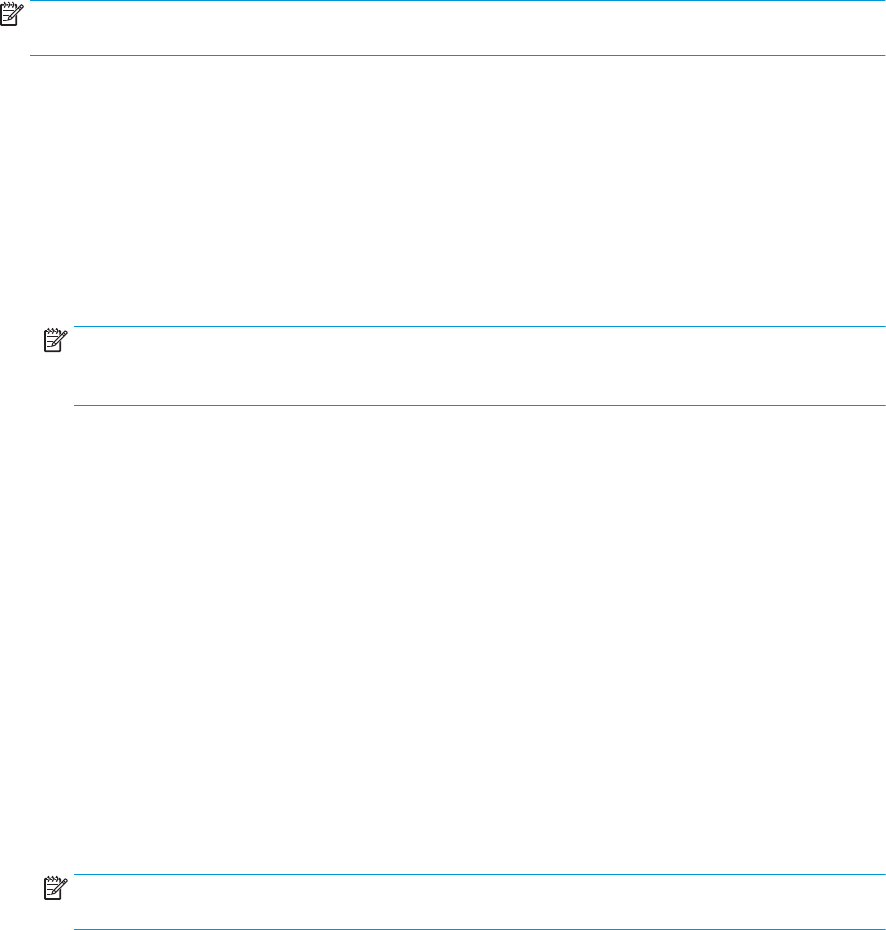
Создание буклета при копировании из устройства
автоматической подачи документов (АПД)
Чтобы в результате копирования получить буклет и напечатать его из устройства автоматической
подачи документов (АПД), необходимо настроить параметры формата буклета.
1. На главном экране панели управления устройства выберите Копирование.
2. В меню Копирование найдите и нажмите Буклет, установите флажок Буклетный формат.
ПРИМЕЧАНИЕ. Чтобы выполнить переплет внакидку (сшивание) буклета, выберите поле
Переплет внакидку, чтобы
активировать эту функцию.
3. Чтобы задать тип бумаги, нажмите Формат оригинала и задайте следующие параметры:
а. Выбор типа бумаги для буклета Доступны следующие варианты.
●
Односторонний оригинал, односторонний вывод
●
Двусторонний оригинал, двусторонний вывод
●
Односторонний оригинал, двусторонний вывод
●
Двусторонний оригинал, односторонний вывод
ПРИМЕЧАНИЕ. При загрузке листов разных форматов в устройство подачи документов
необходимо выровнять страницы по дальней
направляющей в устройстве подачи
документов.
б. Если выбран 2-сторонний вывод, нажмите Ориентация и выберите 2-сторонний вывод:
●
Книжный переплет: нижняя сторона исходного документа печатается как есть, нижняя
сторона копии печатается также. Используйте эту возможность для исходных
документов и копий, которые переплетаются по левому краю.
●
Блокнотный переплет: нижняя сторона исходного документа печатается перевернутой,
нижняя сторона копии печатается также
. Используйте эту возможность для оригинала и
копий, которые переплетаются по верхнему краю.
●
Оригинал - в виде книги; копия - в виде блокнота: Нижняя сторона исходного документа
печатается как есть, нижняя сторона копии печатается перевернутой. Используйте эту
возможность, если оригинал переплетен по левому краю, а копии необходимо
переплести по верхнему.
●
Оригинал в виде блокнота;
копия в виде книги: Нижняя сторона исходного документа
печатается перевернутой, нижняя сторона копии печатается как есть. Используйте эту
возможность если оригинал переплетен по верхнему краю, а копии необходимо
переплести по левому.
ПРИМЕЧАНИЕ. На экране Ориентация можно изменить ориентацию по умолчанию Книжная
на Альбомная.
в. Нажмите ОК. на экране ориентации содержимого, нажмите кнопку ОК на экране "Стороны",
чтобы вернуться на экран "Буклет".
4. Чтобы задать параметры печати на сторонах, нажмите Стороны и выберите соответствующий
параметр.
158 Глава 6 Инструкция по печати буклетов (опциональное дополнительным устройством
окончательной обработки)
RUWW